■WiMAXでFF14がよく落ちるからどうにかしたい
■WiMAXはプロバイダで速度が違うの?
■とにかく速いルーターでFF14をサクサク進めたい
WiMAXを使ってFF14を遊びたいけど、回線落ちが酷く「WiFiだから仕方ないのか」と諦めるケースもあります。
WiMAXは環境によって速度が出ないこともありますが、電波強度を探ったり、接続方法を変えることで改善する場合もあります。
このページでは
・FF14をWiMAXで繋ぐと落ちる原因と対策
・WiMAXはプロバイダによって速度が違うのか
・通信速度が速いFF14に最適なWiMAXルーター
この記事はWiMAXでFF14が落ちた場合の対策や、WiMAXに申し込みたいけど、不安がある方の参考になるはずです。
ping値が速い機種も紹介しているので、是非とも参考にしていただければ幸いです。
FF14をWiMAXで繋ぐと落ちる原因と対策
ポケットWiFiやWiMAXのようなWiFiサービスは無線通信なので、障害物の影響が大きく通信エラーで落ちることがあります。
PS5やPS4と有線接続にしたり、ルーターの設置場所を変えると改善することもありますが、FF14が落ちる原因が7GBの速度制限や電波干渉が問題になっている可能性もあります。
WiMAXルーターのスペックはFF14を遊ぶことができるので、回線エラーが頻発する原因を探らないといけません。
ハイスピードプラスエリアモードが7GBを超えている
ハイスピードプラスエリアモードは、au 4G LTE回線も使うことができる通信モードで月7GBまで使うことができます。
この通信モードを7GB以上使った場合の速度制限(128kbps)は、通信速度が遅すぎるためFF14だけではなく、ネット検索も満足にできません。
WiMAXの速度制限は追加料金を払って解除することもできないので、月末までFF14ができなくなります。
ルーター側で通信量の上限設定ができるので、例えばハイスピードプラスエリアモードを6GBまでにしておけば、6GB到達で自動的にハイスピードモードへ切り替えてくれます。
誤って通信モードを変えていたり、ハイスピードプラスエリアモードに変えたことを忘れてそのまま使い続けてしまったり。
意外に多いミスなので、あらかじめ上限設定をしておいた方が安心できます。
メモ
ハイスピードプラスエリアモードは、月間7GBまでau回線も使える有料オプションの通信モードです。
通常は月間無制限のハイスピードモードを使いますが、3日10GBを超えると速度制限があります。
ちなみに
3日10GBを超えた場合の速度制限(1Mbps)なら、FF14を遊ぶことができますが、制限がない状態と比べると、通信エラーが起こりやすくなります。
WiMAX2+の電波が弱くて落ちる
WiMAXルーターは基地局からWiMAX2+電波を受信して繋がります。
通信速度が遅い理由が速度制限でなければ、基地局が発するWiMAX2+の電波が弱くて速度が遅くなっている可能性があります。
基地局が遠い場合や、建物などの障害物が多い場合にWiMAX2+電波が届きにくくなります。
電波は壁や家具の影響を受けてしまうため、WiMAXルーターの置く場所によって電波の強度が変わります。
その結果、電波が弱いためにFF14が落ちてしまいます。
そこでWiMAXには「電波インジケータ」という、屋内で電波感度が良い場所を探れるツールがあります。
WX06はルーターの画面で確認できますが、W06やホームルーターはアプリを使って確認することができます。
・Huaweiのアプリは「HUAWEI HiLink」
・NECのアプリは「NEC WiMAX 2+ Tool」
下の画像は、W06の「ベストポジション機能」で電波強度を検知しています。
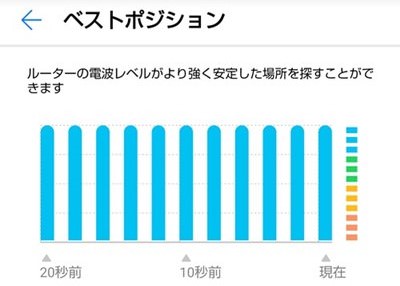
置き場所を少し変えるだけで電波レベルが変わるので、一度自宅の電波レベルを探ってみましょう。
WiFiの周波数2.4GHzが電波干渉している
先ほどは基地局からルーターまでの電波に関することでしたが、ルーターからPS5やPS4もWiFi(周波数2.4GHzや5GHz)といった電波で繋がります。
WiFi接続は、ケーブルがいらないため配線もなくスッキリするのですが、WiFiでの通信は他のWiFi、Bluetooth、電子レンジなど各種電波の干渉を受ける性質があり、速度低下の原因になります。
電波干渉を防ぐ方法としては、iPadやiPhoneなどの機器類でBluetoothを使っている場合は、OFFにしたり、電子レンジと距離をとった状態で利用した方が干渉を避けることができます。
メモ
電子レンジはマイクロウェーブ電磁波を使い、食品内部の分子を振動させて加熱します。
この電磁波の周波数がWiMAXの周波数(2.4GHz)と同じ周波数帯であるため、干渉を起こしてしまいます。
また周波数2.4GHzはよく使われるので電波干渉しやすいですが、5GHzへ切り替えることで電波干渉を避けることができます。
周波数は数値が高くなればなるほど速度が速くなるので、5GHzにすることで速度が速くなりますが、デメリットとして障害物に弱くなり、電波が届く距離が短くなります。
また5GHzに切り替える場合、「屋内」か「屋外」どちらで利用するか問われます。
屋外を選んだ場合はDFS機能によるサーチが行われ、約1分間は通信ができません。
DFS機能とは?
周波数5GHzを使って屋外で通信する場合、気象レーダーなど電波干渉を起こす電波が周囲にないかを約1分間確認し、電波干渉を起こさないチャンネルを使うことが電波法によって定められています。
この周囲の電波を確認する機能を「DFS機能」と言います。
5GHzに変えても追加料金などはなく、自由に変えることができるので速度を速くしたい場合は5GHzを使っていきましょう。
またPS5やPS4とWiMAXルーターを有線接続にすることで、WiFi接続より通信が安定しやすくなります。
FF14の回線落ちを避けるのなら、有線接続でオンラインプレイした方がいいでしょう。
PS5やPS4とUSBでは有線接続にできない
WiMAXのモバイルルーターは、USB接続でもインターネット通信できますが、PS5やPS4はLANケーブルでしか有線接続できません。
パソコンで遊ぶ場合はUSB接続でオンラインプレイできます。
モバイルルーターでLAN接続にするには、専用のクレードルが必要になります。
クレードルは充電もできる置き型のスタンドで、LANポートも付いているためLANケーブルで繋ぐことができます。
ちなみにホームルーターは、LANポートがルーター本体に1つ以上付いています。
LANケーブルは規格によって速度が違う
ネット回線を安定させてFF14で遊ぶなら、WiFi接続より有線接続の方がいいです。
ただLANケーブルなら何でもいいわけではなく、LANケーブルには規格があります。
カテゴリーによって通信速度が変わるため、最大速度1Gbpsの通信回線を使うならLANケーブルも1Gbps以上に対応している必要があります。
※左右にスクロールできます。
| カテゴリー | CAT8 カテゴリー8 | CAT7 カテゴリー7 | CAT6A カテゴリー6A | CAT6 カテゴリー6 | CAT5e カテゴリー5e | CAT5 カテゴリー5 |
| 最大通信速度 | 40Gbps | 10Gbps | 10Gbps | 1Gbps | 1Gbps | 100Mbps |
| ノイズ耐性 | ◎ | ◎ | ○ | × | × | × |
| 伝送帯域 | 2,000MHz | 600MHz | 500MHz | 250MHz | 100MHz | 100MHz |
| 主な用途 (おすすめ) | 業務用 | 業務用 オンラインゲーム | 動画 テレビ会議 | CAT5eより 快適なネット環境 | 日常使い オフィスなど | ネット検索など |
2021年4月から登場した「WiMAX+5G」は、下り最大速度2.7Gbpsです。
上の表で見るとカテゴリー6(CAT6)は最大1Gbpsなので、最低でもカテゴリー6A(CAT6A)から選ぶ必要があります。
ノイズが発生すると通信速度が遅くなったり、通信不良を起こす原因にもなるため、ノイズ耐性があるCAT6AやCAT7がおすすめです。
自宅周辺で起きている通信障害が原因で落ちる
ご利用の通信エリアで通信障害が起きている場合があります。
通信障害が起きていると、その辺り周辺で通信ができません。
WiMAX2+回線で通信障害が起きているとUQ WiMAX(UQコミュニケーションズ)の公式サイトで確認することができます。
au 4G LTE回線はKDDIの公式サイトで確認。
もし利用地域で通信障害が起きていると復旧するまで待つしかありません。
復旧状況も公式サイトにて確認することができます。
FF14以外にWiMAXで動画を観たりネットを使っている
WiMAXは10台以上同時接続できるため、ご家族が動画を観たりネットを使っていると、FF14で通信プレイができなくなるケースがあります。
FF14に限らずオンラインゲームによって通信エラーが起こり、ご家族にネットを使うのをやめてもらうことで改善します。
| HN:ポーカーさん 男性 投稿日:2021年6月2日 |
| うちの奥さんがWiMAXでYouTube見ているとオンラインゲームができないため、家族で共有してWiMAXを使うなら注意してー |
| HN:むーちょさん 女性 投稿日:2021年2月10日 |
| うちではWiMAXでスプラは快適にできますが、WiMAXにスマホやswitchなど5台つないで動画をみると落ちてしまいます。 |
通信性能が低いWiMAX端末なので落ちやすい

WiMAXやスマホも含め電波が使われます。
電波は建物などの障害物を回り込んだり反射したりして届きますが、WiMAX2+の電波は直進性が高く回り込みを苦手とする電波です。
建物などの障害物により電波が弱くなり、通信が不安定になったり回線が落ちたりします。
ルーターを製造しているメーカーもこの問題解決に努めてくれており、ハイスペックなアンテナが内蔵されるようになりました。
最新機種であるSpeed Wi-Fi NEXT W06から新しく搭載された高性能ハイモードアンテナは、アンテナ感度が向上して、今まで届きにくかった屋内でも電波をしっかりキャッチします。
またUQコミュニケーションズは地上エリアだけではなく、地下(地下街や地下鉄など)にも基地局を設置し、通信エリアを広げています。
ただ電波の特性上、障害物に弱いので、それをルーター端末の性能を上げて改善しています。
古い機種と比べるとスペックも上がっているため、古い機種より最新機種の方がFF14で通信エラーを起こす頻度が少なくなることが期待できます。
FF14の回線落ちを減らすにはWiFi接続より有線LAN接続の方がいい
有線接続にすればFF14が落ちなくなるというわけではありません。
ただ無線接続(WiFi)は、周囲の障害物や電波干渉によって速度が遅くなるので、有線接続にすることで大なり小なり速度が改善します。

※測定結果はPING値:左、下り速度(ダウンロード):中、上り速度(アップロード):右となっています。
※GAT7(カテゴリー7)はLANケーブルの規格です。
下り速度(ダウンロード)と上り速度(アップロード)は数値が大きければ速いことになりますが、ping値は数値が小さいほど速くなります。
またオンラインゲームは下り速度も大切ですがping値が重要とされており、数値が小さいほどラグや回線落ちが少ないです。
※スマートフォンは左右にスクロールできます。
| ping値 | 速さ |
| 15ms以下 | 高速 |
| 16ms~35ms | 速い |
| 36ms~50ms | 普通 |
| 51ms~100ms | 若干遅いが平均的な数値 |
| 101ms以上 | 遅い |
無線接続と有線接続を比較すれば有線の方が速度は出やすいのですが、LANケーブルの長さが原因でルーターの置き場所を変えると、WiFi接続より遅くなってしまうケースもあります。
それは基地局とルーター間の電波が弱くなってしまうことが原因なので、移動させるときは改めて電波インジケータで電波強度が強い場所を探してみましょう。
WiMAXはプロバイダによって速度が違う?
WiMAXには20社以上のプロバイダがありますが、プロバイダを乗り換えたところで通信品質は同じです。
GMOとくとくBB やBroad WiMAX、BIGLOBEも含めMVNO(仮想移動体通信業者)と呼ばれ、回線網や通信設備などを借り受け、自社ブランドで通信サービスを提供しています。
簡単に言うと、WiMAX2+回線を管理しているUQコミュニケーションズが、回線を提供して、GMOとくとくBBはそれを借りているのです。
そのため、どのプロバイダからWiMAXを契約しても通信速度やエリアなどは変わりません。
FF14をプレイするなら新サービス「WiMAX+5G」でサクサク遊べる
2021年4月8日より、WiMAX+5Gの提供が始まりました。
5G対応ルーターの第一号機が「Galaxy 5G Mobile Wi-Fi SCR01」でSamsungから出るモバイルルーターです。
次いで2021年6月4日からホームルーター「Speed Wi-Fi HOME 5G L11 ZTR01」がZTEより登場しています。
このWiMAX+5Gは、ただ5G回線が使えるだけでなく、3日10GBが無制限へ緩和され、スタンダードモード(ハイスピードモードに該当)でau回線を使うことができます。
WiMAX2+より使いやすくなっているため、これからWiMAXを利用される方は5Gも含め検討されることをおすすめします。
Galaxy 5G Mobile Wi-Fi SCR01の基本スペックとFF14におすすめポイント

| 下り最大速度 | 2.2Gbps |
| 上り最大速度 | 183Mbps |
| 同時接続台数 | 10台 |
| バッテリー容量 | 5,000mAh |
| 外形サイズ(㎜) | 約W147×H76×D10.9 |
| 質量 | 約203g |
| 本体色 | ホワイト |
| メーカー | Samsung(サムスン電子) |
SCR01は5G対応のモバイルルーター端末です。
W06の下り最大速度1.2Gbpsと比べて、最大2.2Gbpsという速度に達しています。
上り速度も高速化していますね。
WiMAX+5G最大の特徴は、通常モードであるスタンダードモードでau回線が使えるという点です。
WiMAX2+のハイスピードモードはWiMAX2+回線しか使えず、有料オプションのハイスピードプラスエリアモードにすることでau回線を利用できます。
au回線を使えるメリットは、屋内でも電波が強くなるというところです。
WiMAX+5Gサービスは、WiMAX2+とauの電波が使えるため、自宅でFF14を遊ぶのに適していると言えます。
言葉では分かりにくいかもしれないので、さっそく実測値を見てもらいましょう。
Galaxy 5G Mobile Wi-Fi SCR01の実測値
Galaxy 5G Mobile Wi-Fi SCR01の実測値をWiFi(2.4GHz/5GHz)と有線接続(USBケーブル)で測定しています。
SCR01に専用クレードルがないため、パソコンのみ有線接続可能です。
また私の自宅は5Gエリア外です。
この測定は4Gエリアで行っています。
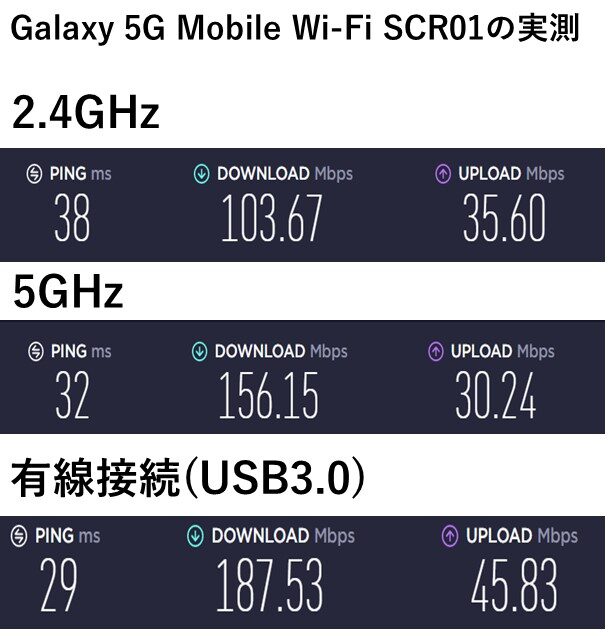
※測定結果はPING値:左、下り速度(ダウンロード):中、上り速度(アップロード):右となっています。
※4Gエリアで測定。
WiMAX2+のどの機種と比較しても、応答速度(ping)や下り速度、上り速度すべてで圧倒的に速いです。
WiMAX2+回線だけでなく、au回線も使えることが大きいですね。
ただSCR01に専用のクレードルがないのでLAN接続できません。
有線接続の方がより安定しやすいですが、一番障害物の影響を受けやすい「基地局からルーターまでの電波」の安定性ではWiMAX+5Gの方が優れています。
そのためFF14を遊ぶならSCR01の方がいいでしょう。
ただしWiMAX2+より月額料金が高くなります。
このサイトでは、WiMAX+5Gの料金プランについて比較しています。
-

WiMAX 5G プラン比較、1番安い月額4,158円プランがコチラ
続きを見る
5Gエリアはまだまだ狭い
WiMAX+5Gに申し込めば5Gで通信できるのか?
というのはau 5Gの通信エリアが狭いため、必ず5Gで通信できるわけではありません。
下記は東京(渋谷周辺)、大阪市、福岡(博多周辺)のUQコミュニケーションズで確認できる通信エリアです。
※2021年4月時点
東京(渋谷周辺)
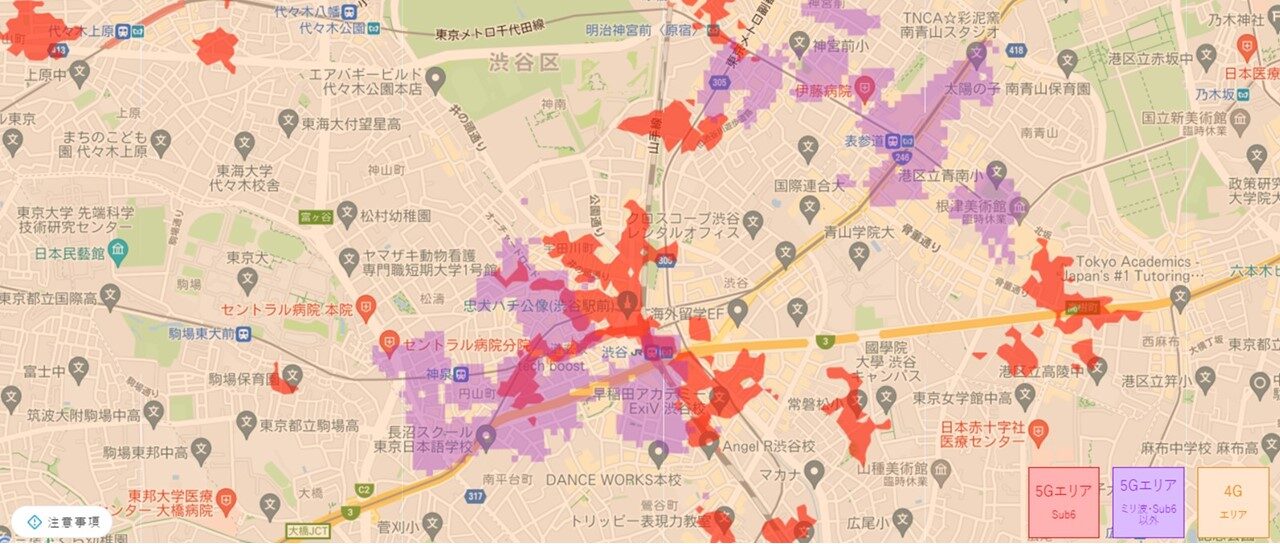
大阪市
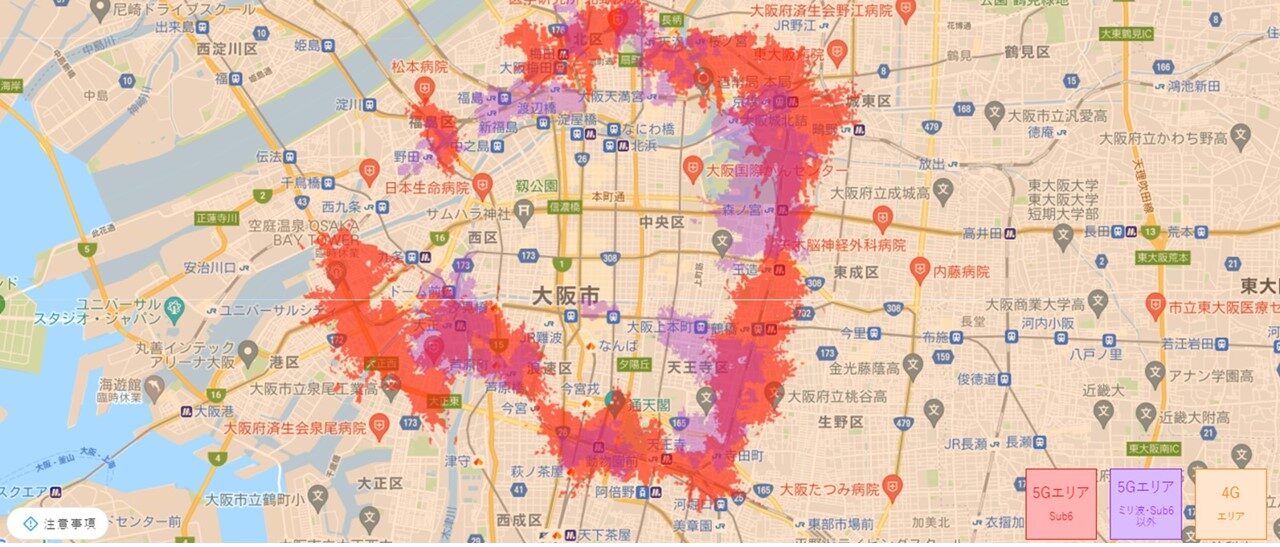
福岡(博多周辺)
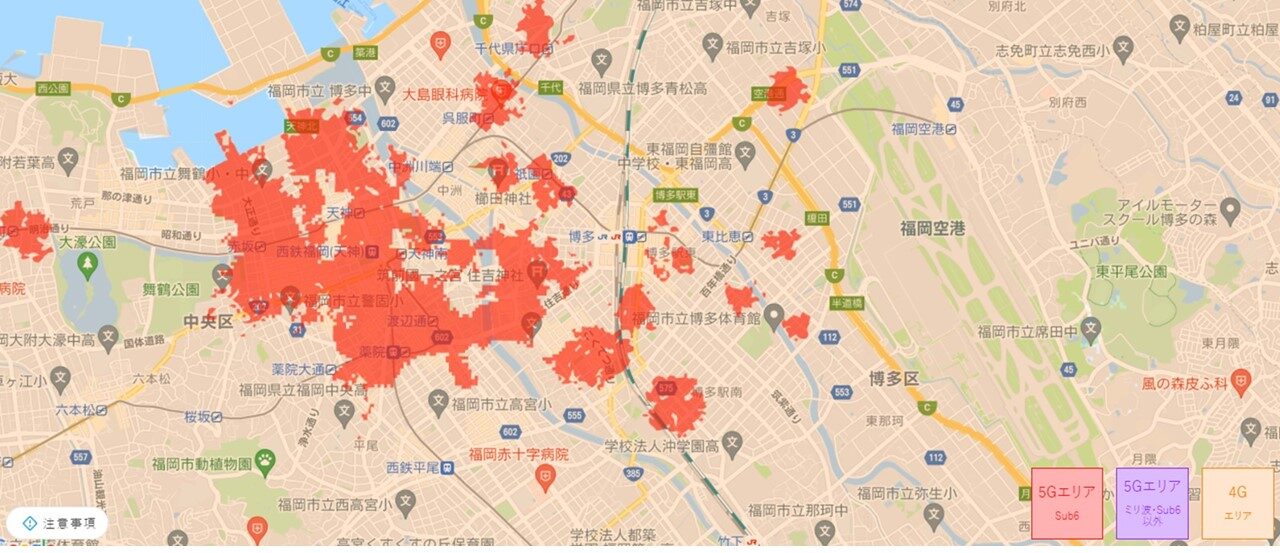
au 5Gの通信エリアは首都圏でも限定的で、au 4G LTEやWiMAX2+回線で通信することになります。
4Gエリアは広範囲なので、WiMAX+5Gに契約してもインターネットに接続はできますが、5Gのつもりで契約してもほとんどの方は4G通信になるので注意しましょう。
ただ今はまだエリアは狭いですが、ドコモやソフトバンク、そしてauも 5Gエリア拡大中で、WiMAX2+も5Gへの転用を発表しています。
今すぐ5Gエリアが広くなるわけではないですが、WiMAXを長期利用するならWiMAX+5Gに申し込んだ方がいいとも言えます。
Speed Wi-Fi HOME 5G L11 ZTR01の基本スペックとFF14におすすめポイント

| 下り最大速度 | 2.7Gbps |
| 上り最大速度 | 183Mbps |
| 同時接続台数 | 30台 |
| バッテリー容量 | ー |
| 外形サイズ(㎜) | 約W70×H182×D124 |
| 質量 | 約599g |
| 本体色 | ホワイト |
| メーカー | ZTE |
ZTR01は5G対応のホームルーター端末です。
SCR01の下り最大速度2.2Gbpsと比べて、最大2.7Gbpsでさらに速い速度になっています。
LANポートが2つ付いているためPS5やPS4と有線接続もできます。
外に持ち運んで使えませんが、自宅だけでFF14を遊ぶならZTR01がおすすめです。
-

WiMAX 5G プラン比較、1番安い月額4,158円プランがコチラ
続きを見る
従来サービス「WiMAX2+」でFF14に最適なWiMAXルーター
WiMAX2+のルーターを作っているメーカーがHuaweiとNECの2社で、各メーカーの最新機種から選ぶことになります。
Huawei製の最新機種
・Speed Wi-Fi NEXT W06(モバイルルーター):最大速度1.2Gbps ※販売終了
・Speed Wi-Fi HOME L02(ホームルーター):最大速度1Gbps ※販売終了
NEC製の最新機種
・Speed Wi-Fi NEXT WX06(モバイルルーター):最大速度440Mbps ※販売終了
・WiMAX HOME 02(ホームルーター):最大速度440Mbps ※販売終了
NEC製の最大速度440Mbpsでも高速なのですが、Huawei製のW06やL02は1Gbpsを超える速度に達しています。
ただ現在WiMAX2+のルーターが売り切れになっているものもあり、上記端末で1部購入できない場合があります。
WiMAX+5Gの登場で、WiMAX2+専用のルーターはこれ以上新機種の発売もないと思うため、これからWiMAX2+に申し込むのなら長期利用も見据えて検討してみましょう。
Huawei製のルーターは在庫限りの販売になっており、ほとんどのプロバイダで販売終了しています。
またNEC製のホームルーターも売り切れになっている場合もあります。
そのためWiMAX2+ならまだ多くのプロバイダで取り扱っているWX06をおすすめします。
また2021年4月8日より、「WiMAX+5G」の申し込みがスタートしており、こちらは下り最大2.7Gbpsとなっています。
詳しくは『WiMAX 5G 対応開始!』をご覧ください。
WiMAX HOME 02の基本スペックとFF14におすすめポイント
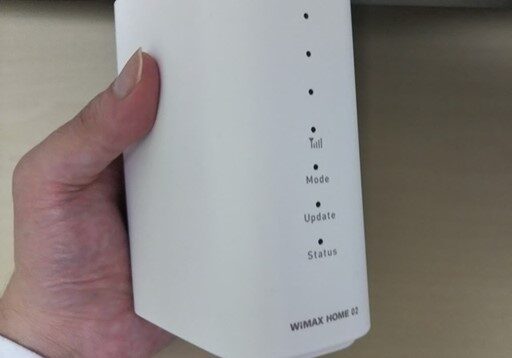
| 下り最大速度 | 440Mbps |
| 上り最大速度 | 75Mbps |
| 同時接続台数 | 20台 |
| バッテリー容量 | ー |
| 外形サイズ(㎜) | 約W50×H118×D100 |
| 質量 | 約218g |
| 本体色 | ホワイト |
| メーカー | NEC |
NEC製の最新機種であるHOME 02は、内蔵されているアンテナを強化することで家の中での通信エリアをHOME 01より最大約25%UP。
また最適な周波数(2.4GHz/5GHz)を自動で切り替えるため、より安定して通信できるようになっています。
内蔵アンテナも高性能なので、FF14を自宅でプレイするならホームルーターがおすすめです。
ただホームルーターに液晶画面がないので、通信量の確認ができません。
通信量の確認や通信モード確認にアプリ「NEC WiMAX 2+ Tool」の導入が必要で、スマホやタブレット、パソコンでしか確認できないため、モバイルルーターと比べると使いにくいです。
WiMAX HOME 02の実測値
WiMAX HOME 02の実測値をWiFi(2.4GHz/5GHz)と有線接続で測定しています。

※測定結果はPING値:左、下り速度(ダウンロード):中、上り速度(アップロード):右となっています。
※GAT7(カテゴリー7)はLANケーブルの規格です。
WiFi接続と有線接続で比較すると、有線接続の方が応答速度(ping)や下り速度が速くなります。
FF14を遊ぶ場合、安定して通信させるのなら有線接続させた方がいいでしょう。
ただ間違ってはいけないのが、有線接続にしてもルーターとゲーム機までの通信が良くなるだけで、基地局からルーターまでの通信環境は変わりません。
そこでアプリ「NEC WiMAX 2+ Tool」の電波インジケータを使って、自宅内で電波強度が強い場所を探す必要があります。
このサイトでは、WiMAX2+のおすすめプロバイダを紹介しています。
-

WiMAX2+ おすすめプロバイダ|一番安い月額2,849円、一番速い速度1.2Gはこちら
続きを見る
電波インジケータって?
電波インジケータはアプリ「NEC WiMAX 2+ Tool」を使って電波強度を測定します。
HOME 02に画面はないため、スマホやタブレットと繋いで確認します。
電波強度を13段階で表示するので、電波がいい場所を見つけて設置しましょう。

PS5やPS4と有線接続できるホームルーター
HOME 02にはLANポートが1つ付いているので、PS5やPS4とLANケーブルで有線接続できます。
モバイルルーターはUSBケーブルを使えばパソコンと有線接続できるので、PS5やPS4もUSBで有線接続できると思う方もなかにはいらっしゃるのですが、USBでは無理です。
PS5やPS4はLANケーブルでしかインターネット接続できないようになっています。
モバイルルーターは専用のクレードルを別途購入すれば有線接続できますが、自宅のみで使うのならわざわざモバイルルーターを選ばなくてもいいでしょう。
Speed Wi-Fi NEXT WX06の基本スペックとFF14におすすめポイント

| 下り最大速度 | 440Mbps |
| 上り最大速度 | 75Mbps |
| 同時接続台数 | 16台 |
| バッテリー容量 | 3,200mAh |
| 外形サイズ(㎜) | 約W111×H62×D13.3 |
| 質量 | 約127g |
| 本体色 | ライムグリーン クラウドホワイト |
| メーカー | NEC |
WX06はNEC製のモバイルルーターで、通信速度は下り速度最大440Mbpsと旧端末WX05より変わっていません。
ただしバッテリーの持ちが約11.5時間から約14時間へ長時間持つようになりました。
通勤・通学中や旅行・帰省先で、携帯ゲーム機でオンラインプレイをしたりスマホなどで動画を観る方は、モバイルルーターWX06がおすすめ。
自宅で使う場合は、クレードルも購入することで安定した通信を期待できます。
またWX06はホームルーターとは違い、一目で状態を確認できるので使いやすいルーターです。

WX06のホーム画面では、直近3日間の通信量やハイスピードプラスエリアモードでの通信量を確認できるので、非常に分かりやすくなっています。
ハイスピードプラスエリアモードは月間7GBまでしか使えず、超過すると月末まで128kbpsへ制限がかかります。
そのため通信量をぱっと見て分かるのは便利です。
他にも通信モードやパフォーマンスモードの確認ができるのも大きなポイントです。
というのもWiMAXの電波が届かない場所でハイスピードプラスエリアモードに設定変更したあと、変更したことを忘れてしまうことが多々ありました。
しかしホーム画面で確認できるので、ハイスピードプラスエリアモードの使いすぎ防止になります。
Speed Wi-Fi NEXT WX06の実測値
Speed Wi-Fi NEXT WX06の実測値をWiFi(2.4GHz/5GHz)と有線接続で測定しています。
LAN接続にはクレードルが必要なので、今回はクレードルセットで測定しています。
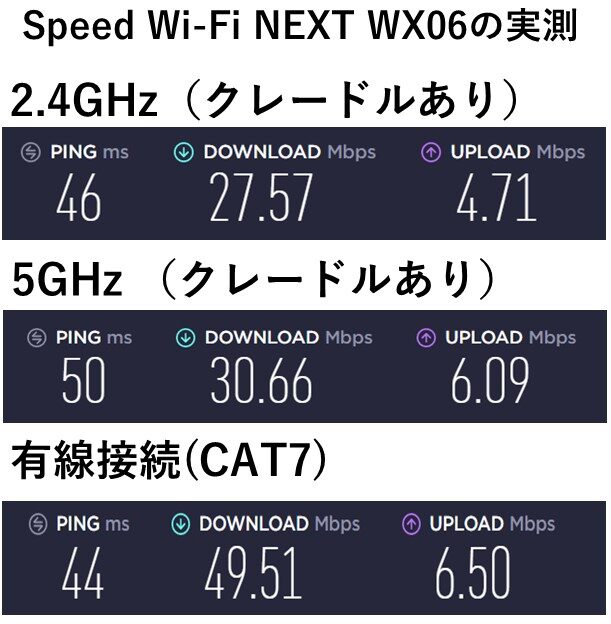
※測定結果はPING値:左、下り速度(ダウンロード):中、上り速度(アップロード):右となっています。
※GAT7(カテゴリー7)はLANケーブルの規格です。
「WX06とHOME 02はどちらが速いですか?」という疑問を持つ方もいらっしゃいますが、体感として電波が良ければ差は感じません。
WX06もHOME 02も内蔵されているアンテナが違うだけで、同じ下り速度最大440Mbpsだから同じような性能というわけです。
モバイルルーターはホームルーターよりアンテナ性能が劣ります。
そのため屋内で使うのならホームルーターの方がいいのですが、モバイルルーターも屋内で使う人のためにクレードルがあります。
下記画像は、WX06の「電波インジケータ」という機能で、ホーム画面でWiMAX2+電波の受信感度を確認することができます。

電波が弱ければ通信速度が遅い、通信の遮断などいろいろストレスになることが多くなります。
自宅でFF14をプレイするなら、クレードルもあった方がいいでしょう。
-

WiMAX2+ おすすめプロバイダ|一番安い月額2,849円、一番速い速度1.2Gはこちら
続きを見る
専用クレードルがあればLANケーブルで接続できる
クレードル(別売り)にアンテナを拡張することで、電波の弱い場所でクレードル無しと比べて通信速度が約56%向上しています。

またLANポートが1つ付いているので、クレードルがあればLAN接続が可能になります。
Speed Wi-Fi NEXT W06の基本スペックとFF14におすすめポイント

| 下り最大速度 | 1.2Gbps |
| 上り最大速度 | 75Mbps |
| 同時接続台数 | 16台 |
| バッテリー容量 | 3,000mAh |
| 外形サイズ(㎜) | 約W128×H64×D11.9 |
| 質量 | 約125g |
| 本体色 | ブラック×ブルー ホワイト×シルバー |
| メーカー | Huawei |
HUAWEI製の最新機種であるモバイルルーターW06は、ハイスピードプラスエリアモードで且つ有線接続なら下り速度最大1.2Gbps(1,237Mbps)に達しました。
前機種であるW05は下り最大758Mbpsで、さらにそこから性能が上がっており、新しく高性能ハイモードアンテナやWi-Fi TXビームフォーミングが搭載されて、より電波を安定して拾うようになっています。
ただしWiMAX2+最速の1.2Gbpsですが、ハイスピードプラスエリアモードで且つUSB接続、利用可能エリアも<東京都、埼玉県、愛知県、大阪府>の一部エリアだけ。
以外なら下り最大558Mbpsとなります。
Speed Wi-Fi NEXT W06の実測値
Speed Wi-Fi NEXT W06の実測値をWiFi(2.4GHz/5GHz)と有線接続(USBケーブル)で測定しています。
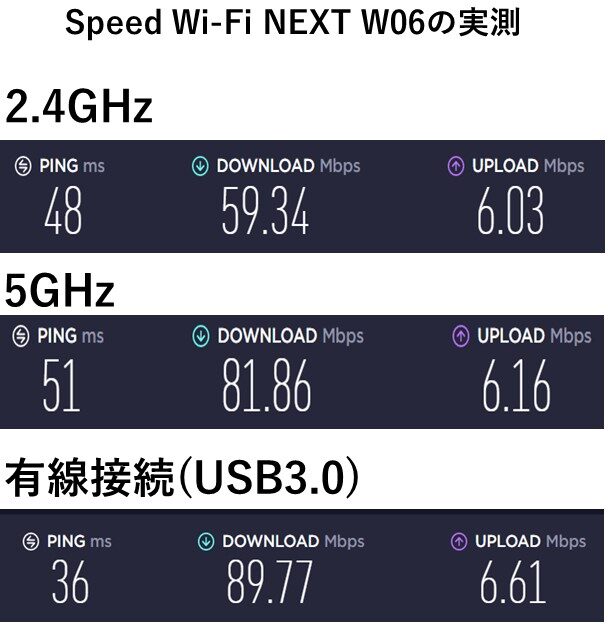
※測定結果はPING値:左、下り速度(ダウンロード):中、上り速度(アップロード):右となっています。
W06はWX06と比べて速い印象です。
そのためこの2機種で比較すればW06の方が通信速度は速いですが、W06に専用のクレードルがありません。
パソコンならUSBケーブルで有線接続できますが、PS5やPS4とはLAN接続できません。
W06とゲーム機との間に、変換アダプタを使ってLAN接続できるようにしても、互換性がないため有線接続できないです。
PS5やPS4とW06をWiFiで繋いでも、FF14で遊ぶことは可能です。
ただ回線が不安定になった場合に、有線にしてみるなど対策しにくい面があります。
-

WiMAX2+ おすすめプロバイダ|一番安い月額2,849円、一番速い速度1.2Gはこちら
続きを見る
W06はパソコンならUSB接続ができる
W06はUSB接続であれば、パソコンと有線接続できます。
ただUSBケーブルはコネクタ形状の違いや規格の違いがあり、選び間違えると性能を活かせないこともあります。
W06を最大限活かし、パソコンと繋げるのなら「USB3.0以上対応 Type-Cケーブル」が必要です。
USBには3.1 (Gen2)や 3.1 (Gen1)、3.0、2.0、1.1など規格があり、この規格によってデータ転送速度が違います。
※スマートフォンは左右にスクロールできます。
| USB規格 (旧表記) | USB規格 (新表記) | データ転送速度 | コネクタ形状 |
| USB1.0 | USB1.0 | 12Mbps | Type-A |
| USB1.1 | USB1.1 | 12Mbps | Type-A |
| USB2.0 | USB2.0 | 480Mbps | Type-A、Type-B、Type-Cなど |
| USB3.0 USB3.1(Gen1) | USB3.2(Gen1) | 5Gbps | Type-A、Type-B、Type-Cなど |
| USB3.1(Gen2) | USB3.2(Gen2) | 10Gbps | Type-C |
※お店では旧表記の商品も多いため、新旧両方記載しています。
※USB3.0とUSB3.1(Gen1)は同じ仕様です。
USB1.0や1.1は今やほとんどありませんが、USB2.0やUSB3.0(USB3.1 Gen1)は主流で、パソコンやマウスなどの周辺機器に多く使われています。
またコネクタ形状も様々でType-AやType-B、Type-Cや省いていますがmini USBやMicro USBなどがあります。
W06はType-Cに対応しています。
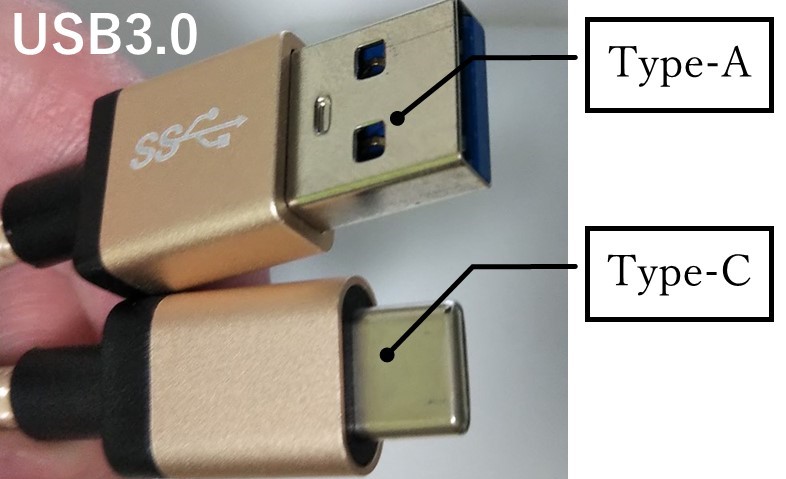
USB2.0やUSB3.0など同じような形状なので、お持ちのUSBケーブルがどの規格なのか判断できないと思うかもしれませんが、マークを見ることで区別することができます。
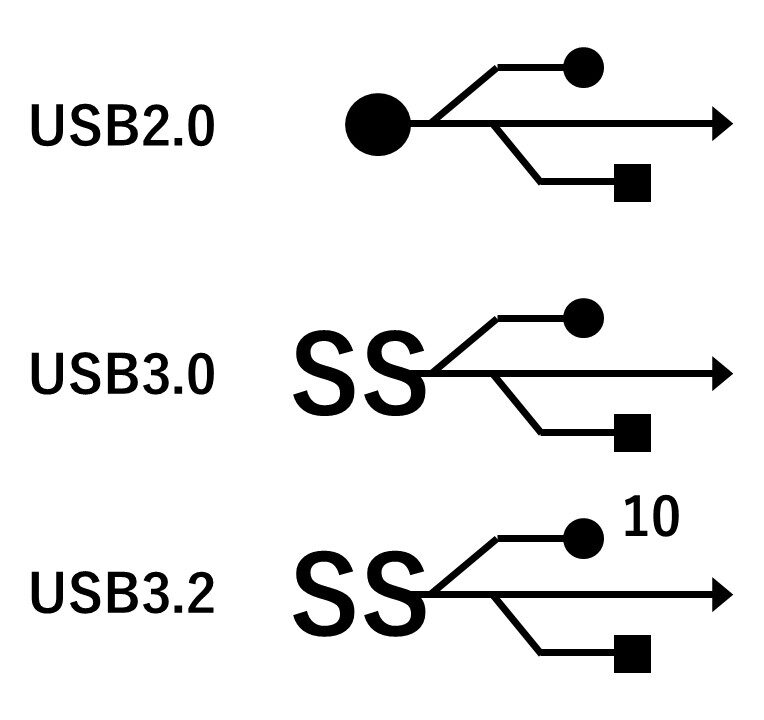
このマークはUSBのコネクタやポート付近で確認できます。
また見落としがちになりますが、パソコン側もUSB3.0以上に対応している必要があります。
古いパソコンだとUSB2.0になっているため、USB3.0ケーブルを使っても性能はUSB2.0(最大480Mbps)になってしまいます。
例えUSBケーブルやパソコンがUSB2.0(最大480Mbps)でも、W06と繋げてインターネットに接続はできますが、最大限活かすことができません。
※W06の最大速度は558Mbps(ハイスピードモード)
有線にすることで通信の安定性が増すだけでなく充電もできるため、通信プレイ中に電池切れということもありません。
まとめ
いかがでしょうか。
WiMAXの電波が悪いとFF14が落ちることもありますが、WiMAX2+電波が良くても速度制限やWiFiの電波干渉によって通信エラーが起きることもあります。
ハイスピードプラスエリアモードを7GB以上使うと、速度が128kbpsになるので月末まで待つしかありませんが、電波干渉は有線接続にすることで改善できます。
有線にしてもWiMAX2+電波が悪いと速度が遅いため、電波インジケータを使ってルーターの置き場所を探しましょう。
WiMAXは現在WiMAX2+とWiMAX+5Gで申し込みが分かれます。
pingや下り速度、上り速度でWiMAX+5Gの方が圧倒的に速いため、多少料金は高くなりますが、通信回線の快適性を求めるのであればWiMAX+5Gの方がおすすめです。




